Volete creare un sistema di raccolta o di circolazione della biblioteca in WordPress?
Se lavorate in una biblioteca pubblica, forse vi sorprenderà sapere che potete usare WordPress per impostare una soluzione economica per gestire la vostra collezione e la circolazione in digitale.
In questo articolo vi mostreremo come costruire un sistema di raccolta e circolazione delle biblioteche in WordPress.
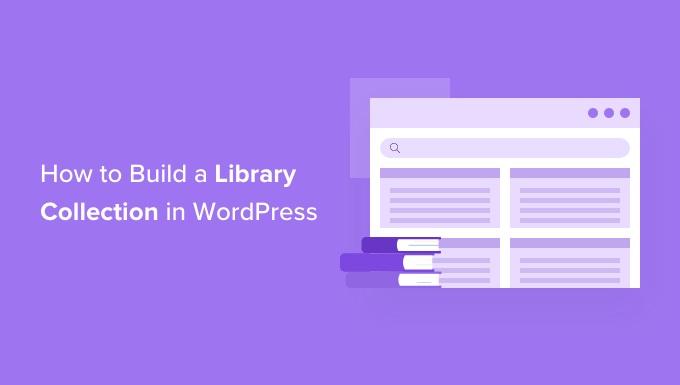
Perché costruire un sistema di raccolta e circolazione della biblioteca in WordPress?
Spesso WordPress viene utilizzato come piattaforma di blog, ma ci sono molti altri modi creativi di utilizzare WordPress. Uno di questi è il sistema di raccolta e circolazione delle biblioteche.
È possibile utilizzare un plugin per WordPress per creare un sistema di gestione della collezione di una biblioteca. Permette di ricercare elementi, aggiungere utenti, volontari, circolazioni e altro ancora.
Vediamo come gestire un sistema di raccolta e circolazione delle biblioteche in WordPress.
Come costruire un sistema di raccolta e circolazione della biblioteca in WordPress
La prima cosa da fare è installare e attivare il plugin Web Librarian. Per maggiori dettagli, consultate la nostra guida passo passo su come installare un plugin di WordPress.
Questo plugin è stato creato come sistema portatile e multipiattaforma da utilizzare per la Wendell Free Library durante la transizione da un sistema basato su schede cartacee.
Impostazione di Amazon AWS (facoltativo)
Si noti che non è necessario collegare il plugin Web Librarian con AWS. Il plugin funzionerà bene, ma non sarà possibile ottenere informazioni su libri o altri elementi da Amazon.
Se avete un account Amazon Web Services, potreste usarlo per cercare informazioni sui prodotti che aggiungete alla vostra collezione.
È necessario navigare in Impostazioni ” Web Librarian e inserire le chiavi AWS e il tag Amazon Associate. Dopodiché, fare clic sul pulsante “Salva opzioni” per salvare le impostazioni.
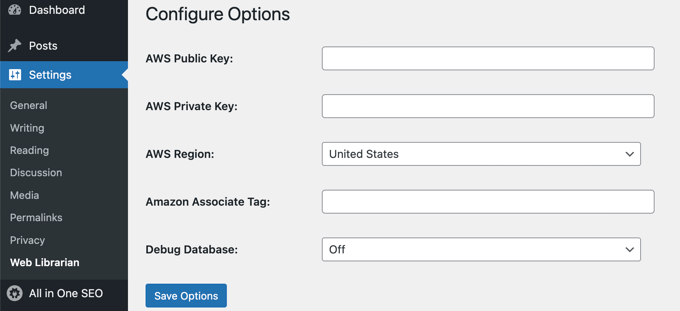
Creazione di un utente con il ruolo di bibliotecario
Successivamente, è necessario creare uno o più nuovi utenti e assegnare loro i ruoli utente, in modo che possano lavorare con il sistema Web Librarian. Sono disponibili tre ruoli: Bibliotecario, Aiuto anziani e Volontario. In questa esercitazione creeremo un utente con il ruolo di bibliotecario.
È necessario navigare in Utenti ” Aggiungi nuovo e inserire i dati del nuovo utente. Successivamente, fare clic sul menu a discesa “Ruolo” e selezionare “Bibliotecario”.
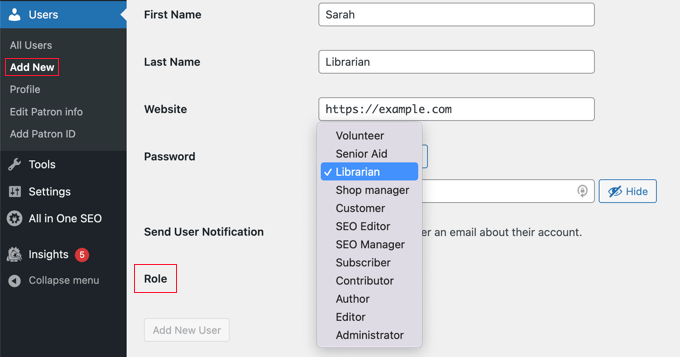
Al termine, fai clic sul pulsante “Aggiungi nuovo utente” per creare il nuovo utente.
Aggiunta di nuovi utenti e libri alla collezione della biblioteca
A questo punto, è necessario disconnettersi dal backend del sito web e poi accedervi con le credenziali del nuovo utente di Librarian. Il cruscotto di amministrazione di WordPress è stato sostituito dal cruscotto di amministrazione di Web Librarian.
Nella barra laterale dell’amministrazione sono presenti nuove sezioni per la gestione delle collezioni, degli avventori e dei banchi di circolazione.
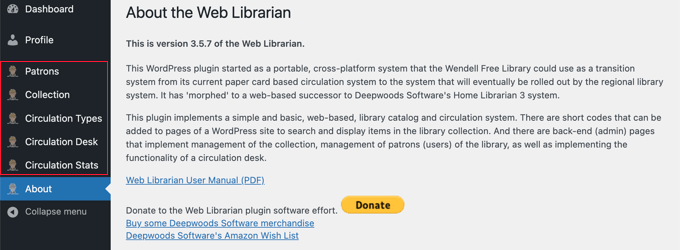
Funziona come qualsiasi altro software per biblioteche in cui il bibliotecario deve inserire manualmente i dati per gestire le collezioni. È anche possibile importare i dati da altre fonti.
Aggiunta di un nuovo patrono
Per aggiungere un nuovo cliente, è necessario navigare su Patrons ” Add New (Aggiungi nuovo) e quindi inserire i dati di contatto del cliente, come il nome, l’indirizzo e il numero di telefono.
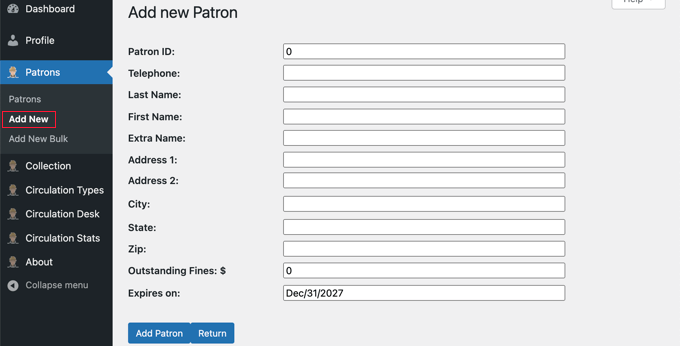
Una volta terminato, fai clic sul pulsante “Aggiungi cliente” per memorizzare le impostazioni.
In alternativa, se i dati degli utenti sono già presenti in un altro database, è possibile importarli in Web Librarian. È necessario esportare i dati in un file CSV, quindi andare alla pagina Patrons ” Add New Bulk (Aggiungi nuova massa) per importarli.
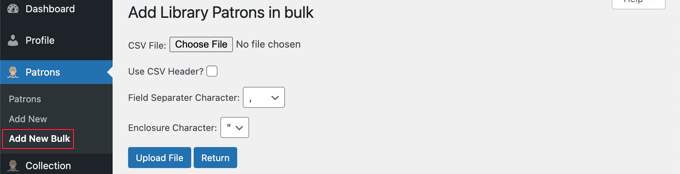
Aggiunta di un nuovo elemento alla collezione
Il personale può anche aggiungere nuovi libri alla collezione della biblioteca andando alla pagina Collezione ” Aggiungi nuovo”. Qui è possibile aggiungere tutti i dettagli del libro, tra cui il titolo, l’autore, l’editore e il numero ISBN.
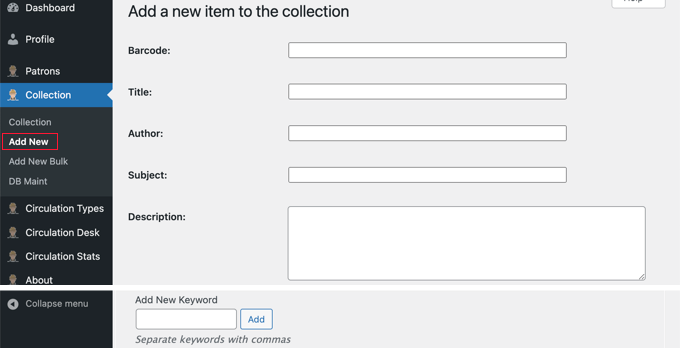
Come per gli avventori, i libri possono essere aggiunti di massa da un file CSV.
Aggiunta di un nuovo tipo di circolazione
È inoltre necessario definire per quanto tempo i clienti possono prendere in prestito i libri. Per farlo, dovete andare su Tipi di circolazione ” Aggiungi nuovo.
A questo punto è necessario digitare il numero di giorni in cui un libro può essere preso in prestito nel campo “Periodo di prestito”. È inoltre necessario assegnare un nome al tipo di prestito, ad esempio “14 giorni”.
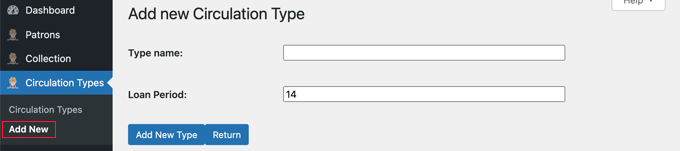
È possibile avere più tipi di circolazione con periodi di prestito diversi, ad esempio per diversi tipi di clienti o per diversi tipi di elementi. Ad esempio, si può consentire ai clienti di prendere in prestito i libri per 14 giorni e i video per 7 giorni.
Fare clic sul pulsante “Aggiungi nuovo tipo” per salvare ciascuno di essi.
Selezionare i libri in entrata e in uscita al banco di consultazione
Una volta aperta la biblioteca, il personale e i volontari trascorreranno gran parte del loro tempo sulla pagina del banco di consultazione. In questo modo possono selezionare i libri in entrata e in uscita, metterli in attesa per i clienti e altro ancora.

Possono utilizzare un lettore di codici a barre per scansionare il libro e utilizzare una ricerca o un’interrogazione per trovare i dettagli del cliente. Sono disponibili pulsanti per registrare i libri, elencare i libri in attesa ed elencare tutti gli elementi selezionati.
Visualizzazione della collezione della biblioteca sul frontend del sito web
Potete visualizzare la vostra collezione di libri sul frontend del vostro sito web, in modo che i vostri clienti possano cercarla on line. Per farlo, potete utilizzare degli shortcode all’interno dei vostri articoli e delle vostre pagine.
La pagina di installazione del plugin collega un manuale utente dettagliato in formato PDF che può essere utilizzato per l’impostazione della biblioteca. Ecco un esempio di base, tratto dal manuale, di come creare una pagina di ricerca della biblioteca sul proprio sito web.
È necessario disconnettersi dal sito web e poi riaccedere come utente con ruolo di amministratore o editore. Dopodiché, dovrete creare una nuova pagina e darle un titolo adatto, come “Biblioteca” o “Collezione”.
Quindi, aggiungete questi due shortcode alla vostra pagina:
[weblib_searchform]
[weblib_itemlist holdbutton=1 inlinemoreinfo=1]
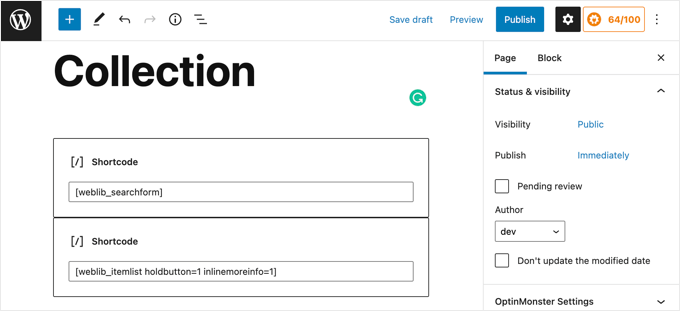
Questo codice visualizza un modulo di ricerca e un elenco di elementi della collezione della biblioteca.
Ecco uno screenshot tratto dal manuale dell’utente di come apparirà la pagina ai vostri clienti quando visiteranno il vostro sito web WordPress.
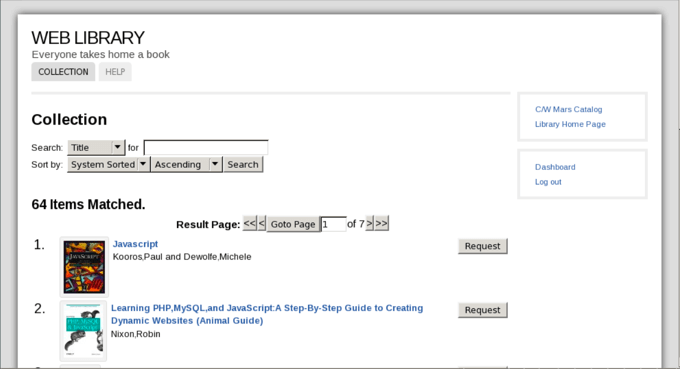
Speriamo che questo tutorial vi abbia aiutato a capire come costruire un sistema di raccolta e circolazione delle biblioteche in WordPress. Potreste anche voler imparare come aumentare il traffico del vostro blog o selezionare il nostro elenco di plugin WordPress indispensabili per tutti i siti web.
Se questo articolo vi è piaciuto, iscrivetevi al nostro canale YouTube per le esercitazioni video su WordPress. Potete trovarci anche su Twitter e Facebook.





Syed Balkhi says
Hey WPBeginner readers,
Did you know you can win exciting prizes by commenting on WPBeginner?
Every month, our top blog commenters will win HUGE rewards, including premium WordPress plugin licenses and cash prizes.
You can get more details about the contest from here.
Start sharing your thoughts below to stand a chance to win!
Begs says
may I know which amazon plug-in you are referring to in your video?
keitai says
Hello,
Would you recommend this plugin for a simple rental business of different product (approx 1000 items)? Or would you recommend another plugin?
I am able to produces my own custom functions / logic but I like to have a good plugin as a starting point.
Any tips, suggestions,
regards,
Barry
WPBeginner Support says
It actually depends on the items you will be renting and how you want to manage your website. You can try the plugin to see if it matches your needs.
Admin
Olawale Daniel says
Having a Library in my membership site has always been my headache. The task ahead is bigger than what I can face. But I think this plugin should help me out.
JOHN says
i can find the short code for the plugin. please help me
Basanta Thapa says
Thanks for the insight! I would love if you could post a few more screenshots of the actual interface, so we can get a grip on the look and feel of the plugin.
Jesinth says
It was really Helpful. Thank you for the information. But how will the information of the book be produced when typed in the search box? Can you help me out?
anil says
Hi, nice article. I installed this plugin and followed the steps explained above. But when I type something in the search box, nothing is coming up in the results. Can you help me out in this regard?
Editorial Staff says
Use the support forum for the plugin.
Admin